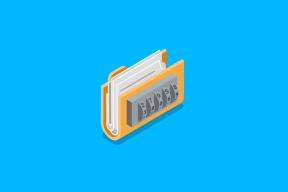8 најбољих начина да поправите Мицрософт Ворд заглављен при чувању
Мисцелланеа / / April 22, 2022
Мицрософт Ворд има функцију аутоматског чувања да често прави снимак вашег документа. Када је ова функција активна, приметићете да се статус документа приказује као „чување“ на доњој траци. Касније, када Ворд не сачува најновије промене, почећете да тражите начине да опоравити несачуване делове. Уместо тога, можете да поправите Мицрософт Ворд који се заглавио у статусу чувања да бисте уштедели време и посао.

Када се Мицрософт Ворд заглави у петљи статуса чувања, можете изгубити ток мисли и завршити са кашњењима. Ако се овај проблем често јавља, одузима много времена и није мудра идеја игнорисати га. Ево неколико корисних решења која можете применити да поправите када се Мицрософт Ворд заглави при чувању.
1. Сачекајте неко време
Да ли сте убацили гомилу фотографија и видео записа високе резолуције у документ? Ворд датотеци може потрајати неко време да се сачувају недавне промене јер се величина датотеке значајно повећала због недавних додатака за медије. Сачекајте неко време да пустите да обради промене. Након неког времена, требало би да видите статус „Сачувано“ на врху. Ако је то био само текст који сте додавали у документ, наставите пут решавања проблема.
2. Проверите Интернет везу
Мицрософт Оффице чврсто интегрише ОнеДриве услугу тако да већина корисника чува важне датотеке директно у складиште у облаку. Након што омогућите аутоматско чување, Ворд ће отпремити сваку промену коју направите у одговарајућу копију датотеке у ОнеДриве-у.
Рад на рачунару са спорим или испрекиданим брзинама интернета може потрајати док Ворд не сачува и синхронизује најновије промене у ОнеДриве. За кориснике двопојасних рутера код куће или у канцеларији, повезивање рачунара са фреквенцијским опсегом од 5 ГХз на Ви-Фи-у учиниће ствари мало бржима.
3. Проверите ОнеДриве складиште
Сваки Ворд, Екцел или ПоверПоинт документ се рачуна као део бесплатног простора за складиштење од 5 ГБ који добијате када креирате Мицрософт налог. То значи да ако вашем ОнеДриве налогу понестаје складишта, можда неће синхронизовати све промене у вашем документу. Дакле, мораћете ручно да сачувате документ на рачунару или да надоградите на ОнеДриве-ове плаћене планове да бисте добили више складишта у облаку.
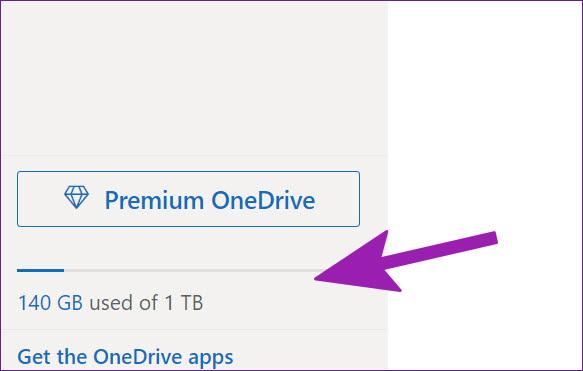
Корисници који већ имају претплату на Мицрософт 365 могли би уживати у ОнеДриве складишту од 1 ТБ. Иако је то некима више него довољно, многи би га попунили фотографијама, видео записима и другим резервним копијама како би чак 1ТБ био недовољан. Дакле, мораћете да ослободите додељени простор за складиштење са свог ОнеДриве налога или одлучите да купите још простора за складиштење.
4. Преименујте шаблон Нормал.дотм
Мицрософт Ворд може наставити да се заглави у чувању ако је датотека подразумеваних шаблона оштећена или оштећена. Наравно, нећете имати појма, али можете пратити доле наведене кораке да бисте поново креирали датотеку шаблона.
Корак 1: Притисните тастере Виндовс + Р и отворите мени Покрени.
Корак 2: Тип %аппдата% и притисните тастер Ентер.

Корак 3: Двапут кликните на Мицрософт фасциклу да бисте је отворили.
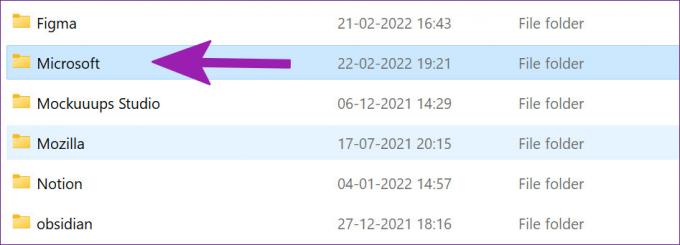
4. корак: Двапут кликните на фасциклу Темплатес у фасцикли Мицрософт и отворите је.

5. корак: Кликните десним тастером миша на датотеку под називом „Нормал“, преименујте је у „ОлдНормал“ и затворите мени.

Покушајте поново да користите Ворд и нећете видети да се софтвер заглавио при чувању.
5. Онемогућите Мицрософт Ворд додатке
Додаци често помажу да се одређени задаци који се понављају олакшају и понекад могу да вам сметају. Проблематичан додатак може да поремети процес чувања у програму Мицрософт Ворд. Можда ћете желети да поново посетите инсталиране додатке и онемогућите оне који нису релевантни.
Корак 1: Из Ворд документа изаберите Датотека на врху.

Корак 2: Изаберите Опције на дну.

Корак 3: Кликните на опцију Додаци у левој колони. Затим притисните дугме Иди поред падајућег менија Управљање.

4. корак: Опозовите избор у пољу за потврду да бисте онемогућили непотребне додатке. Такође можете у потпуности да уклоните те додатке. Када завршите, притисните дугме ОК.

Покушајте поново да сачувате датотеку и видите да ли се проблем и даље јавља.
6. Проверите локацију датотеке у ОнеДриве-у
Да ли сте документ оставили отворен у програму Ворд на рачунару? А онда ако покушате да промените локацију датотеке у ОнеДриве-у помоћу веба или мобилних апликација, Ворд не може да сачува промене у оригиналној датотеци на рачунару. Пошто сте променили локацију датотеке у другу фасциклу, или ћете добити грешке у чувању измена или ће бити сачувана као нова датотека.
Морате да кликнете на Датотека на врху и изаберете Отвори са бочне траке. Отворите Ворд датотеку са нове локације и почните да уносите измене. Сада можете затворити претходни документ.
7. Сачувајте локалну копију на рачунару
Ако се и даље суочавате са проблемима са чувањем најновијих измена докумената, требало би да привремено сачувате локалну копију на рачунару. На тај начин нећете изгубити недавне измене и наставити са радом.
Корак 1: У програму Мицрософт Ворд изаберите Филе на врху и кликните на Сачувај копију.

Корак 2: Изаберите Овај рачунар са леве бочне траке и сачувајте документ у фасцикли.

8. Опоравите несачувани документ и сачувајте га поново
Ако Мицрософт Ворд не реагује или се заглави при чувању, морате принудно затворити апликацију и опоравити несачувани документ.
Корак 1: Кликните десним тастером миша на тастер Виндовс и отворите Таск Манагер.

Корак 2: Пронађите Мицрософт Ворд са листе и изаберите дугме Заврши задатак на дну.

Корак 3: Отворите Мицрософт Ворд и покушајте да отворите исти документ.

4. корак: Софтвер ће аутоматски тражити да вратите претходну верзију са недавним изменама. Ако не видите такву опцију, можете кликнути на Датотека на врху и отворити мени Инфо.

5. корак: Изаберите Историја верзија и отворите претходну верзију са листе.
Покушајте поново да га сачувате у ОнеДриве или на рачунару.
Доживите беспрекорно Мицрософт Ворд искуство
Мицрософт Ворд који се заглавио у чувању може упропастити ваш радни ток. Пре тебе пређите на Гоогле документе засноване на вебу да бисте направили документе, можете да пратите горенаведене кораке и да решите проблем који се Ворд заглавио приликом чувања. То ће задржати све ваше документе под једним Мицрософт налогом.
Последњи пут ажурирано 22. априла 2022
Горњи чланак може садржати партнерске везе које помажу у подршци Гуидинг Тецх. Међутим, то не утиче на наш уреднички интегритет. Садржај остаје непристрасан и аутентичан.

Написао
Парт је раније радио у ЕОТО.тецх покривајући вести о технологији. Тренутно ради као слободњак у Гуидинг Тецх-у и пише о поређењу апликација, туторијалима, софтверским саветима и триковима и зарања дубоко у иОС, Андроид, мацОС и Виндовс платформе.